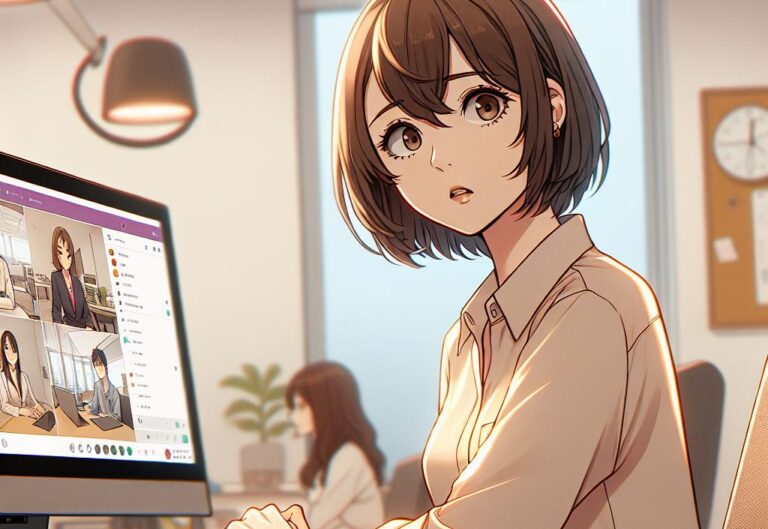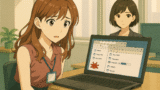オンライン議事録ツール「ReadAI」が注目を集める中、「ReadAIが勝手に会議に参加してきた」「録音されていたことに気づかなかった」といった声がSNSやレビューで増えつつあります。
本来便利なはずの自動記録機能が、思わぬトラブルを招いているのです。
特に、機密情報を扱う企業や教育機関の現場では、「知らぬ間の会議参加」が深刻な問題になりかねません。
最新のアップデートでは、Read AI は Microsoft Teams 向けのアプリとして、会議への参加・録音・要約機能が強化されています。
しかしその一方で、組織管理者が意図せずアプリの参加を許可してしまい、削除や無効化が難しいという報告も上がっています。
設定ミスや運用ルールの不備によって、情報漏洩や信頼低下といったリスクが発生しています。
本記事では「ReadAI Teamsが勝手に会議に入る」とされる現象の原因と対処法をわかりやすく解説します。
安全かつ効果的にツールを活用するための参考にしてください。
ReadAI Teamsが勝手に会議に入る仕組みとその原因
「ReadAI Teamsが勝手に会議に入る」と感じる背景には、いくつかの技術的な仕組みと設定ミスが関係しています。
主な原因を以下に整理します。
1. カレンダー連携による自動参加設定
ReadAIはGoogleカレンダーやOutlookカレンダーと連携することで、予定された会議に自動参加する機能があります。
初期設定で自動参加が有効になっていることがあり、ユーザーが気づかないうちにBotが会議に入ってしまうケースがあります。
2. 一括導入時の権限設定ミス
企業やチームでReadAIを一括導入する際、管理者が適切な権限設定を行わなかった場合、全メンバーの会議にBotが自動参加するような設定になっていることがあります。
特に初期導入時は注意が必要です。
3. 誤ったリンク共有やBotの自動起動設定
会議リンクをSlackやチャットで共有した際にReadAIのBotがそのリンクを検出し、自動的に参加してしまうことがあります。
また、他ツールとの連携設定によってはBotが自動起動する場合もあります。
4. 他ユーザーによる代理設定の影響
秘書やチームメンバーが代理でReadAIの設定を行った場合、本人が知らぬ間にBotが有効化されているケースもあります。
意図せぬ録音や参加を防ぐためにも、共有アカウントの管理には注意が必要です。
このような背景を理解することで「勝手に参加された」と感じる事象の多くは設定や仕様によるものであることがわかります。
5.M365のサービスと勘違いして登録

当社ではこれがほとんどでした
「Microsoftアカウントで登録」という旨のポップアップが出て、あたかもM365サービスのうちの1つなんだと勘違いし、深く考えずReadAIに登録してしまった方がほとんどでした
登録してしまった場合は後述の手順で退会するようにしましょう
勝手に録音・参加を防ぐ設定チェックリスト
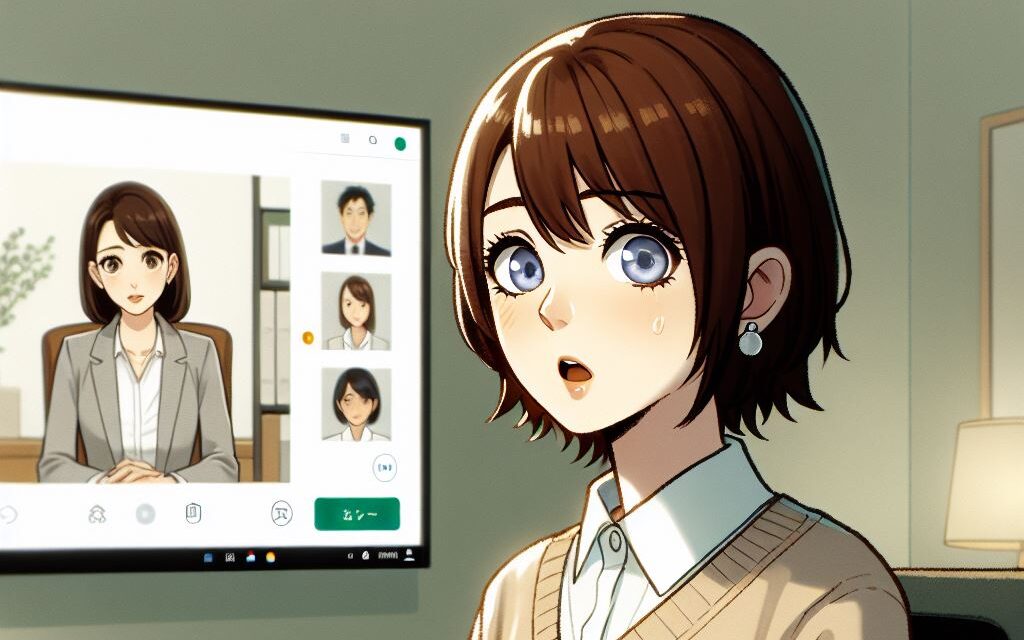
ReadAI Teamsによる“勝手な会議参加”や“無断録音”を防ぐためには、事前の設定チェックが不可欠です。
以下のポイントを確認し、安心してツールを活用しましょう。
1. Botの自動起動を無効にする(Zoom/Google Meet/Teams)
ReadAIは、各種オンライン会議ツールと連携することでBotを自動起動させる機能があります。
- Zoom:アプリ連携画面でReadAIの「自動参加」設定をオフに。
- Google Meet:カレンダー連携からReadAIのアクセス権を制限。
- Microsoft Teams:Botアプリの自動起動をポリシー設定から無効化。
初期設定では有効になっている場合が多いため、導入直後に必ず確認しましょう。
最大143万円が必ず当たる!500円から始める高確率ロトくじ2. 録音時の通知と許可設定を確認する
録音や要約機能を使用する際には、参加者への通知が行われる設定が推奨されます。
設定によっては通知が無効になっており「知らないうちに録音された」と感じさせる原因になります。
「録音時の同意を求める」オプションを有効にしておきましょう。
3. ReadAIアカウントの接続アプリを定期的にチェック
ReadAIはGoogleカレンダーやOutlookなどと連携して動作します。
アカウントに接続されたアプリ一覧から不要な連携を削除したり、アクセス権限を制限することで、Botの不要な起動や情報取得を防止できます。
この3つの設定を確認するだけでも、「勝手に入ってきた」と感じるトラブルの大半を回避できます。
4.ReadAIの退会をして使えないようにする
意図せずに登録してしまった場合は、以下の手順で退会してしまいましょう
- https://app.read.ai/analytics/landing にアクセス
- 登録してしまったアカウントでサインインする
- 画面左下にある自分のアカウント名をクリックし、Account Setting を選択
- 画面左側メニューにある Advanced うをクリックし、Delete my account を選択
- Delete account を選択し、次に表示されるサインイン画面にアカウントを入力して続行をクリック
5. 対策の一覧
| 項目 | 対策内容 |
|---|---|
| 🔒 Botの自動起動 | Zoom/Meet/Teamsで無効化 |
| 🔔 録音通知 | 録音時の同意を必須に |
| 🔌 アプリ連携 | ReadAIの連携を解除 |
| 🌐 ネットワーク制御 | read.aiドメインをブロック |
| 📜 社内ポリシー | 使用禁止を明文化 |
| 🧑🏫 教育 | トラブル事例を共有 |

当社は「SKYSEA」で ReadAI のURLアクセスを制限しました(インストールや登録をさせない)
トラブル事例とユーザーの声から学ぶ注意点
ReadAI Teamsの導入によって起きたトラブルの中には「無断録音」と誤解される深刻な事例も報告されています。
ここでは、実際のケースとそこから得られる注意点を紹介します。
1. クライアント会議での「無断録音」疑惑
ある企業で、Zoomを使ったクライアントとのミーティング中に Read AIのBotが自動的に参加し、会話内容を記録していた という出来事がありました。
その後、会議が終わったあとに 議事録が自動的に共有されていたことが発覚。
クライアントから「録音や記録について事前に同意していなかった」と指摘され、問題になりました。

teamsだと「read.ai meeteing notes(未確認)」というのが突然参加してきます
2. 情報漏洩リスクと社内規定違反
録音データには、個人情報や社外秘の内容などが含まれることが多く、許可を得ずに記録すると「情報漏えい」とみなされる場合があります。
また、多くの企業では録音や記録に関する社内ルールが定められており、それを守らなければ懲戒処分の対象になることもあります。
ReadAIのBotは設定によって自動的に会議へ参加し録音を行うため、使い方を誤るとこうしたリスクを招く可能性があります。

ReadAIに情報が収集されているのは間違いありません
3. 誤解を避ける運用ルール例
以下のような運用ルールを定めることで、トラブルを防ぐことができます。
ユーザーからは「とても便利だが、使い方次第で信頼を損なう」という声が多く寄せられています。
安全に使い続けるためには、ツールそのものだけでなく、使い方のルール作りが不可欠です。
安全にReadAI Teamsを使うためのベストプラクティス

ReadAI Teamsを安全に活用するためには、事前の設定確認と社内体制の整備が不可欠です。
ここでは、安心して運用するためのベストプラクティスを3つに分けて紹介します。
1. 導入前の初期設定チェック
ReadAIはデフォルトでカレンダーと連携しており、Botが自動で会議に参加する設定が有効になっていることがあります。
以下の設定を必ず確認しましょう。
- Botの自動起動の無効化
- 録音・議事録の通知設定の有効化
- 不要なアプリ連携の解除
導入直後にこれらの設定を見直すことで、勝手な参加や録音を未然に防げます。
2. 社内ガイドラインの整備
ReadAIの使用に関する社内ルールを作成しましょう。
- 使用可能な会議の範囲(社内限定/外部含む)
- 録音時の同意取得ルール
- Botの手動招待を基本とする運用方針
これにより、メンバー全員が迷うことなく、安全にツールを使えるようになります。
3. ユーザー教育と責任共有
ReadAIの操作ミスや誤解を防ぐには、ユーザー教育が不可欠です。
全社員に対して以下のような情報共有を行いましょう。
- Botの仕組みと動作ルール
- プライバシーへの配慮とリスク
- 問題が起きた場合の対処フロー
ツールは使い方次第。
安心して活用するには、設定・ルール・教育の3点セットが鍵になります。

社内SEや情シスの方は要注意です
最近よくあるトラブル
✅ 1. クライアントとの会議でBotが無断参加したと誤解される
- 社外のZoom会議にReadAIのBotが自動で参加し、相手から「無断で録音しているのでは?」と指摘される事例。
- 実際は設定ミスやカレンダー連携による自動参加だったが、信頼関係が損なわれてしまった。
✅ 2. 社内会議の録音通知がオフになっていた
- 録音や要約機能を使う際に、本来表示される「録音中」の通知がオフ設定になっていた。
- 会議後に参加者が気づき、「勝手に記録されていた」と問題視され、内部トラブルに発展。
✅ 3. 機密情報の含まれる会議でBotが自動記録
- 経営層や法務関連の会議など、外部公開NGの内容を含む会議でBotが自動起動。
- 誤って外部共有設定になっており、情報漏洩リスクとして大きな問題になった。
✅ 4. チーム一括導入時に全会議へBotが参加する設定になっていた
- IT部門がReadAIをチーム全体に導入した際、初期設定で「全ての会議にBotが参加」状態に。
- 社内の一部メンバーが不要な会議にもBotが入ってきて困惑し、「監視されている」と不満が噴出。
こうした事例は、ほとんどが設定ミスやガイドライン不足、ユーザー教育不足が原因です。
記事でも解説したように、「初期設定の見直し」「自動参加を無効にする」「ユーザーへの周知徹底」などが防止策として非常に有効です。
エンジニア専門の転職エージェント!
ITエンジニアのための転職エージェント【TechClipsエージェント】